Otázka
Problém: Ako opraviť CRITICAL_PROCESS_DIED v systéme Windows 10?
Prosím pomôžte! Keď používam Windows 10, pomerne často sa stretávam s chybou CRITICAL_PROCESS_DIED. Toto je modrá obrazovka smrti, ktorá mi raz bráni v prehliadaní. To je skutočne nepríjemná vec, pretože neustále strácam nájdené stránky a v niektorých prípadoch sa stratia aj dôležité dokumenty. Prečo sa to vyskytuje a ako opraviť chybu CRITICAL_PROCESS_DIED?
Vyriešená odpoveď
Je smutné, že napriek všetkým skvelým vlastnostiam a funkciám Windows 10 tak často prináša chyby ako CRITICAL_PROCESS_DIED.[1] Vo väčšine prípadov sa chyby systému Windows 10 vyskytujú v dôsledku nekompletných aktualizácií, kolízií dôležitých programov, absencie súborov .dll alebo .exe a podobných problémov.
Keď už hovoríme o chybách modrej obrazovky smrti (BSOD),[2] príčina súvisí s hardvérom[3] alebo zvyčajne jazdite. Ľudia veľmi často prepadnú panike, keď uvidia BSOD, keď si začnú myslieť, že dôvodom môže byť vírus/spyware[4] infekcie alebo iných závažných príčin. V prípade chyby CRITICAL_PROCESS_DIED stojí za zmienku, že v žiadnom prípade nesúvisí so škodlivými programami. Podľa odborníkov, ktorí na tejto chybe pracovali, existujú tri dôvody, ktoré môžu spôsobiť chybu CRITICAL_PROCESS_DIED. Sú to tieto:
- Chybné ovládače zariadení
- Chyba ovládačov: nie je nainštalovaný pre čipsety a iné hardvérové zariadenia
- Chyby systému Windows
Je samozrejmé, že BSOD je nepríjemný zážitok, pretože narúša prehliadanie webu a používanie počítača vo všeobecnosti. Preto je veľmi dôležité opraviť CRITICAL_PROCESS_DIED ASAP. V prvom rade vám odporúčame vyskúšať automatickú opravu s pomocou RegCure Pro alebo ReimageAutomatická práčka Mac X9. Oba programy boli vyvinuté na optimalizáciu systému Windows a opravu chýb, ako je táto. Okrem toho sú obe zadarmo na stiahnutie. Ak ste už vyskúšali automatickú opravu CRITICAL_PROCESS_DIED a nefungovala, skúste problém vyriešiť manuálne.
Ako opraviť CRITICAL_PROCESS_DIED v systéme Windows 10?
Ak chcete opraviť poškodený systém, musíte si zakúpiť licencovanú verziu Reimage Reimage.
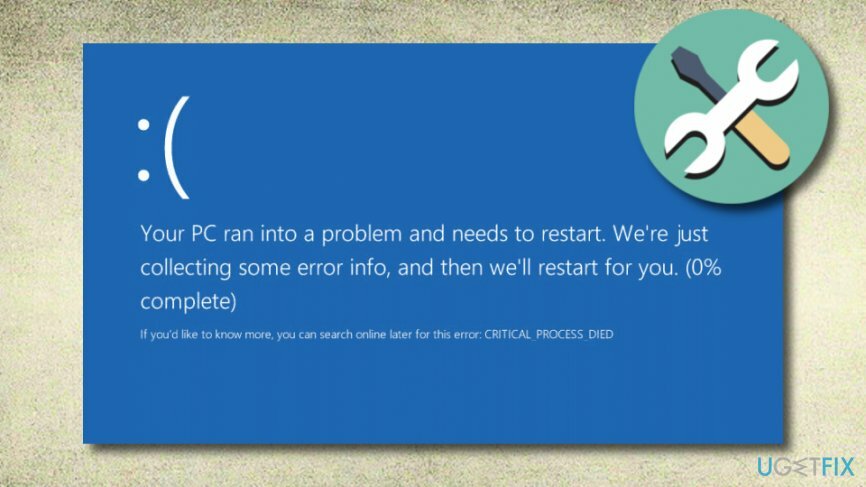
Bohužiaľ, ale ďalšie programy, ako sú tie, ktoré sme spomenuli vyššie, nie vždy pomôžu opraviť chybu CRITICAL_PROCESS_DIED. Preto možno budete musieť vykonať ďalšie úlohy, aby ste sa zbavili tejto chyby BSOD.
Oprava 1. Nainštalujte ovládače
Ak chcete opraviť poškodený systém, musíte si zakúpiť licencovanú verziu Reimage Reimage.
Ako sme už spomenuli, chyby BSOD ako CRITICAL_PROCESS_DIED sú často spôsobené chybnými ovládačmi, takže prvá vec, ktorú by ste mali vyskúšať, je nainštalovať ovládač zariadenia. Na tento účel použite Správcu zariadení.[5] Za týmto účelom vykonajte nasledujúce kroky:
- Kliknite na Windows kľúč (ľavý dolný roh) + X
- Typ Správca zariadení a po nájdení naň dvakrát kliknite.
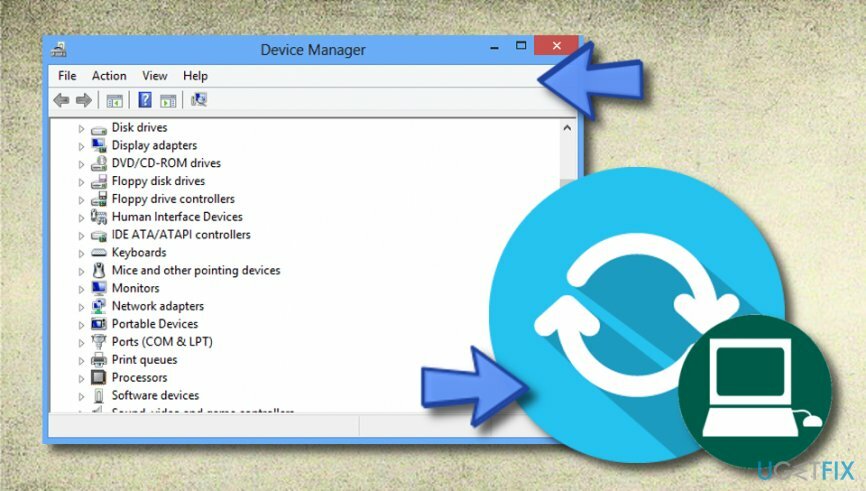
- V otvorenom okne nájdite Pomoc a kliknite na obrazovku so symbolom lupy, ktorá je pomenovaná ako Vyhľadajte zmeny hardvéru.
- Ak niektorý z vodičov chýba, zobrazí sa v zozname označenom žltou farbou. Kliknite na každý z nich a vyberte Aktualizujte softvér ovládača.
- Potom vyberte Hľadajte automaticky pre aktualizovaný softvér ovládačov, aby systém Windows mohol automaticky nájsť a stiahnuť ovládače a ich aktualizácie.
- Nakoniec kliknite Zavrieť a Reštart systém.
Oprava 2. Skontrolujte chyby pomocou SFC
Ak chcete opraviť poškodený systém, musíte si zakúpiť licencovanú verziu Reimage Reimage.
- Kliknite Windows kľúč (ľavý dolný roh) + X.
- Vyberte Príkazový riadok (správca) na otvorenie CMD. Prijmite UAC ak sa objaví.
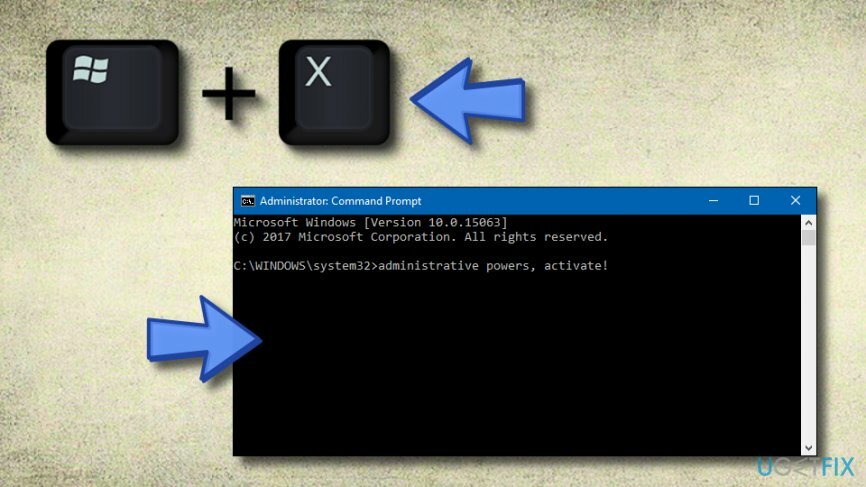
- Keď CMD okno, typ sfc/skenovať a stlačte Zadajte.
- Počkajte na dokončenie skenovania. Ak sa zistia nejaké problémy, systém Windows ich automaticky opraví pomocou nástroj SFC.
- Hneď ako bude tento proces dokončený, zatvorte všetky nástroje a Reštart systém.
Oprava 3. Aktivujte funkciu núdzového režimu
Ak chcete opraviť poškodený systém, musíte si zakúpiť licencovanú verziu Reimage Reimage.
Ak vám predchádzajúce metódy nepomohli opraviť kód chyby, skúste nasledujúce kroky:
- Boot počítačový systém, kým neprekonáte tri možnosti spustenia.
- Vyberte Riešenie problémov pre zobrazenie všetkých návrhov.
- Vyberte si Pokročilé nastavenia.
- Potom vyberte Nastavenia spustenia.
- Vyberte Reštartovací kľúč.
- Vyberte si Povoliť núdzový režim funkciu.
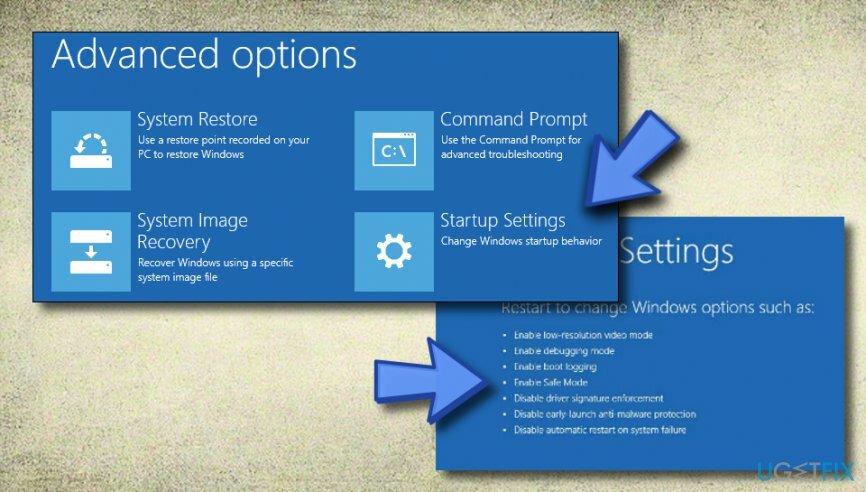
Oprava 4. Vykonajte čisté spustenie na počítači so systémom Windows
Ak chcete opraviť poškodený systém, musíte si zakúpiť licencovanú verziu Reimage Reimage.
- Vyberte Ponuka Štart systému Windows a zadajte msconfig, potom stlačte enter.
- Ísť do služby a vyberte si Skryť všetky služby spoločnosti Microsoft.
- Potom nájdite Správca úloh a otvorte ho stlačením klávesu Enter.
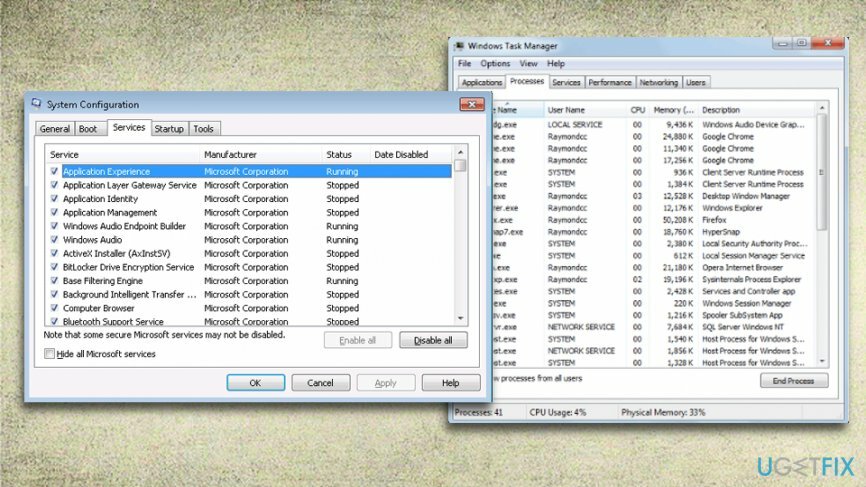
- Zakázať všetky služby, ktoré môžete nájsť.
- Reštartovať váš počítačový systém.
Oprava 5. Obnovte systém do predchádzajúceho stavu
Ak chcete opraviť poškodený systém, musíte si zakúpiť licencovanú verziu Reimage Reimage.
- Choďte na Ponuka Štart systému Windows.
- Napíšte obnovenie systému.
- Vyberte možnosť, ktorá hovorí "Vytvoriť bod obnovenia".
- Kliknite Obnovenie systému.
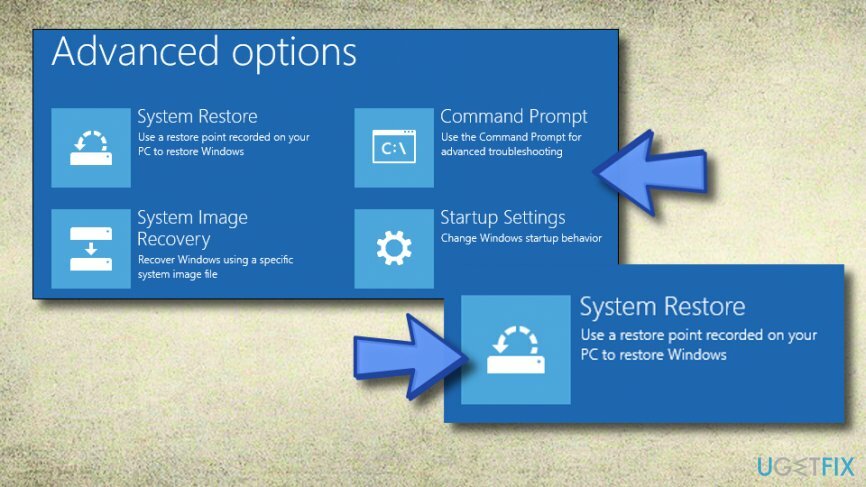
- Teraz budete môcť vidieť všetky možné body obnovenia.
- Vyberte ľubovoľný bod obnovenia, ktorý pravdepodobne chcete.
Oprava 6. Odinštalujte najnovšie aktualizácie systému Windows
Ak chcete opraviť poškodený systém, musíte si zakúpiť licencovanú verziu Reimage Reimage.
- Nájsť Nastavenie.
- Potom prejdite na Aktualizácia systému Windows.
- Vyber Aktualizovať históriu tlačidlo.
- Potom pokračujte na Odinštalujte aktualizácie.
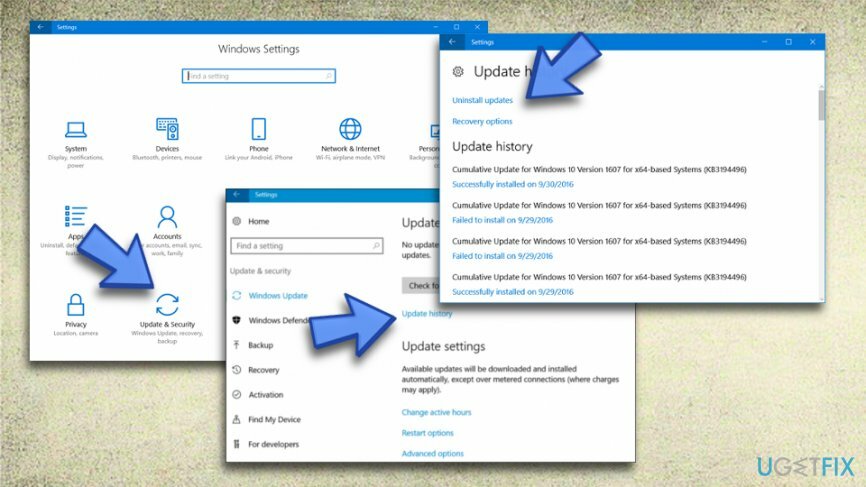
- Vyberte aktualizácie, ktoré chcete odstrániť, a vyberte možnosť Odinštalovať možnosť.
Opravte svoje chyby automaticky
Tím ugetfix.com sa snaží zo všetkých síl pomôcť používateľom nájsť najlepšie riešenia na odstránenie ich chýb. Ak nechcete bojovať s manuálnymi technikami opravy, použite automatický softvér. Všetky odporúčané produkty boli testované a schválené našimi odborníkmi. Nástroje, ktoré môžete použiť na opravu chyby, sú uvedené nižšie:
Ponuka
sprav to hneď!
Stiahnite si opravušťastie
Záruka
sprav to hneď!
Stiahnite si opravušťastie
Záruka
Ak sa vám nepodarilo opraviť chybu pomocou aplikácie Reimage, požiadajte o pomoc náš tím podpory. Prosím, dajte nám vedieť všetky podrobnosti, o ktorých si myslíte, že by sme mali vedieť o vašom probléme.
Tento patentovaný proces opravy využíva databázu 25 miliónov komponentov, ktoré dokážu nahradiť akýkoľvek poškodený alebo chýbajúci súbor v počítači používateľa.
Ak chcete opraviť poškodený systém, musíte si zakúpiť licencovanú verziu Reimage nástroj na odstránenie škodlivého softvéru.

VPN je rozhodujúca, pokiaľ ide o to súkromia používateľa. Online sledovače, ako sú súbory cookie, môžu používať nielen platformy sociálnych médií a iné webové stránky, ale aj váš poskytovateľ internetových služieb a vláda. Aj keď použijete najbezpečnejšie nastavenia prostredníctvom webového prehliadača, stále môžete byť sledovaní prostredníctvom aplikácií, ktoré sú pripojené k internetu. Okrem toho prehliadače zamerané na ochranu osobných údajov, ako je Tor, nie sú optimálnou voľbou z dôvodu zníženej rýchlosti pripojenia. Najlepším riešením pre vaše maximálne súkromie je Súkromný prístup na internet – byť anonymný a bezpečný online.
Softvér na obnovu dát je jednou z možností, ktorá by vám mohla pomôcť obnoviť svoje súbory. Keď súbor vymažete, nezmizne vo vzduchu – zostane vo vašom systéme, pokiaľ sa naň nezapíšu žiadne nové údaje. Data Recovery Pro je softvér na obnovu, ktorý hľadá pracovné kópie odstránených súborov na vašom pevnom disku. Pomocou tohto nástroja môžete zabrániť strate cenných dokumentov, školských úloh, osobných obrázkov a iných dôležitých súborov.